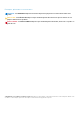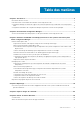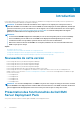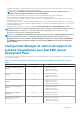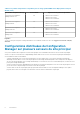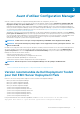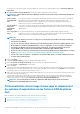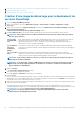Users Guide
Vos sélections (version du fichier CAB, version de Windows PE et architecture) s’affichent dans la section Sélection de CAB pour
l’importation.
5. Dans sélection d'une image de démarrage, sélectionnez n'importe laquelle des options suivantes :
REMARQUE : Veillez à importer un fichier CAB 64 bits avant de sélectionner des images de démarrage x64 dans l’un
des cas suivants :
Use Boot Image
from WAIK/ADK
tools
Cette option permet de créer des images de démarrage Dell x64 et x86. La source de création de l’image de
démarrage provient du Kit d’installation automatisée (WAIK) Windows ou du Kit d’évaluation et de
déploiement (ADK) Windows, selon la configuration, et tous les packages d’installation personnalisée de
Windows PE sont ajoutés à l’image de démarrage.
Use existing Boot
Image from
Configuration
Manager
Cette option vous permet de sélectionner une image de démarrage existante dans Configuration Manager.
Sélectionnez une image de démarrage existante depuis la liste déroulante et utilisez-la pour créer une image de
démarrage Dell.
Use a custom Boot
Image
Cette option permet d’importer une image de démarrage personnalisée depuis n’importe quel autre
emplacement. Précisez le chemin d'accès UNC (convention d'affectation des noms) du fichier WIM (image
Windows), puis sélectionnez l'image de démarrage depuis la liste déroulante.
REMARQUE :
• seules les images finalisées sont prises en charge si vous sélectionnez l’option Utiliser une image de démarrage
personnalisée pour WinPE.
• La source de création de l’image de démarrage provient du Kit d’installation automatisée (WAIK) Windows ou du
Kit d’évaluation et de déploiement (ADK) Windows, selon la configuration, et tous les packages d’installation
personnalisée de Windows PE sont ajoutés à l’image de démarrage. Pour plus d’informations à propos des
versions WAIK et ADK, consultez la documentation Microsoft Windows AIK ou Windows ADK.
• Assurez-vous que vous disposez de la dernière mise à jour de l’image WinPE. Pour plus d’informations, consultez
la page https://docs.microsoft.com/en-us/windows-hardware/manufacture/desktop/winpe.
• Lors de la mise à niveau des pilotes .exe DTK avec des fichiers CAB de pilotes, ces fichiers CAB peuvent écraser
les outils et pilotes DTK existants.
6. Cliquez sur Suivant.
L'écran Boot Image Property (propriété de l'image de démarrage) s'affiche.
7. Dans les Propriétés de l’image de démarrage, saisissez un nom pour l’image de démarrage Dell.
Les champs Version et commentaires sont facultatifs.
8. Cliquez sur Créer.
Le processus de création de l'image de démarrage commence. Une barre de progression affiche l'avancement de la création de l'image
de démarrage. Une fois l’image de démarrage créée, ses informations détaillées sont affichées sur l’écran Résumé ; elles comprennent
les détails des fichiers DTK ou CAB, ainsi que la mention « Réussi ».
9. Cliquez avec le bouton droit sur chacune des images de démarrage que vous venez de créer et effectuez les opérations de mise à jour
et de gestion des points de distribution.
Les pilotes importés des fichiers CAB des pilotes Dell sont intégrés à WinPE. Ce processus dépend de Configuration Manager et
d'ADK. Il est recommandé de lire la documentation relative aux limitations de ces produits avant de créer une image de démarrage.
Pour plus d’informations, consultez la page technet.microsoft.com/en-us/library/hh825070.aspx
REMARQUE :
Vous pouvez afficher les détails de configuration CAB uniquement par le biais de l’Assistant
Configuration du PowerEdge Deployment ToolKit.
Personnalisation d’une image d’amorçage et déploiement
du système d’exploitation via les fichiers CAB de pilotes
Dell
Après avoir importé les fichiers CAB de pilotes Dell, effectuez les tâches suivantes :
1. Création d’une image d’amorçage pour le déploiement de serveurs PowerEdge.
2. Activation de l’invite de commande en vue du débogage des images d’amorçage.
3. Distribution de contenu et mise à jour des points de distribution.
Utilisation de Dell EMC Server Deployment Pack sur des systèmes exécutant System Center Configuration Manager
9